在Windows 11中轻松打印照片,享受高质量输出的便捷体验!
还记得以前打印照片有多麻烦吗?得先找到那根不知道塞到哪个角落的USB数据线,把相机或者手机连上电脑,再把照片一张张导出来,然后打开一个看起来非常复杂的编辑软件,调整半天尺寸和颜色,最后才敢战战兢兢地点下“打印”按钮,心里还默默祈祷千万别打偏了或者颜色不对劲,如果你用的是Windows 11,这一切都变得前所未有的简单和愉快,你会发现,打印一张令人满意的高质量照片,就像在手机上刷一下社交媒体那样轻松自然。
这一切的便捷,都始于Windows 11那个清新又智能的“照片”应用,它不再只是一个简单的图片查看器,而是你管理所有美好记忆的数字相册和得力助手,当你点开一张最近旅行中拍摄的风景照,或者孩子生日派对的精彩瞬间时,你首先会被它清晰的展示所吸引,但更棒的是,打印的入口就在触手可及的地方,你完全不需要在菜单栏里费力地寻找,只需要看一眼窗口右上角,那个醒目的“...”或者三个小点,点开它,一个清晰的“打印”选项就在那里等着你,这种直观的设计,让你不会在任何环节感到困惑。
点击“打印”之后,一个布局清晰、选项直观的打印窗口会弹出来,这里就是你获得高质量输出的“指挥中心”,Windows 11已经为你和你的打印机建立了良好的沟通,它会自动识别出你连接的打印机型号,并推荐最适合照片打印的默认设置,但你依然拥有完全的控制权,可以轻松地进行个性化调整,而这些调整都设计得通俗易懂。
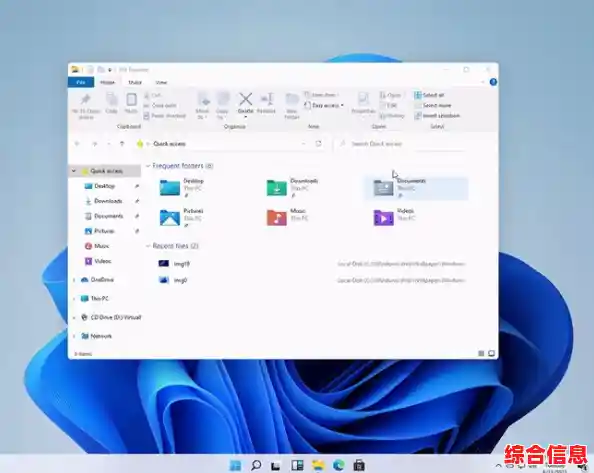
你可以选择纸张大小,是想要标准的6寸照片,还是更显大气的A4尺寸裱框?下拉菜单里罗列了所有常见规格,一目了然,接下来是关键的一步:选择纸张类型,这个选项直接决定了你照片的最终质感,你是用的是光面照片纸,还是哑光照片纸,或者是普通的复印纸?在这里一定要选对!如果你用的是高级照片纸,却在设置里选了“普通纸”,那打印出来的效果肯定会让你大失所望,色彩和细节都会大打折扣,Windows 11把这些专业选项变成了普通人也能明白的简单选择,确保你的打印机能用最适合的墨水量和色彩配置来工作。
质量设置更是重中之重,你完全可以相信Windows 11的智能推荐。“高质量”或“最佳”模式就是为照片打印而生的,选择这个模式,打印机会以更高的精度喷射微小的墨滴,使得色彩过渡更加平滑,细节表现更加丰富,即使是天空中淡淡的云彩层次或者人物脸部的细微表情,都能被完美地还原出来,虽然打印速度会稍微慢一点,但为了那张值得珍藏的完美照片,多等待一分钟绝对是值得的。
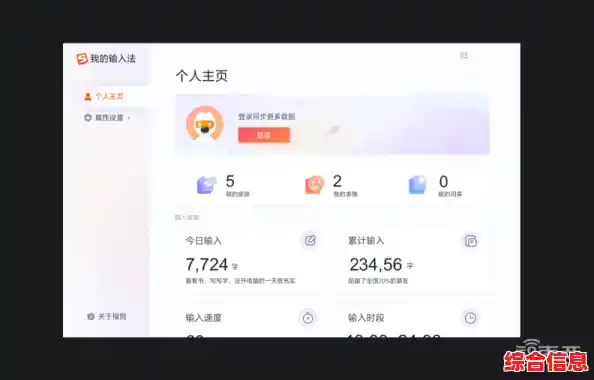
还有一个特别贴心的功能是“适应边框打印”,有时候照片的比例和纸张的比例不完全一致,如果直接打印,可能会被裁掉一部分,导致人物的头被切掉一点或者风景的边缘不见了,你只需要勾选上这个选项,系统就会智能地缩放照片,确保整张照片的内容都完整地呈现在纸张上,周围可能会留下一点白边,但这总比丢失掉美好瞬间的任何一角要好得多。
如果你要打印的不是单张照片,而是想制作一个照片拼贴或者把多张小照片打在一张纸上,Windows 11的“照片”应用也能轻松搞定,你可以选择多种布局模板,比如在一张A4纸上整齐地排列四张、九张甚至更多的小照片,非常适合制作回忆集或证件照,拖拽选择照片,选择模板,一键打印,就这么简单。
更令人惊喜的是,无线打印在Windows 11中变得异常稳定和方便,无论你使用的是支持Wi-Fi Direct的打印机,还是通过家庭网络连接的无线打印机,系统都能快速发现并稳定连接,你甚至可以坐在客厅的沙发上,轻松地将笔记本电脑或平板电脑上的照片发送到书房里的打印机上,告别了线缆的束缚。
从打开“照片”应用,到欣赏着刚刚打印出来、还带着微微温热的照片,整个过程可能只需要一两分钟,这种流畅的体验,让打印照片不再是项任务,而是一种即时的满足和享受,Windows 11通过它人性化的设计和智能的设置,默默地在背后处理了所有复杂的技术细节,把你和高质量输出之间的距离缩到最短,就动手试试吧,把你手机里那些积攒已久的美好时刻变成可以触摸、可以分享的实体照片,装饰你的房间,或者作为一份充满心意的礼物送给亲友,让回忆变得更加真实和温暖。